win10平板模式如何开启触屏?win10平板模式开启触屏的方法
win10开启平板模式时可以使用外设来实现对电脑的控制,如果你的笔记本电脑有带触屏的功能则可以使用这个功能。默认情况下,win10平板模式是没有开启触屏的,需要大家手动开启,这里让我们一起看看开启win10平板模式触屏的方法。
win10平板模式怎么触屏:
1、打开设置界面,打开设置界面的方式有两种:
(1)、点击右下角的通知栏图标-打开。
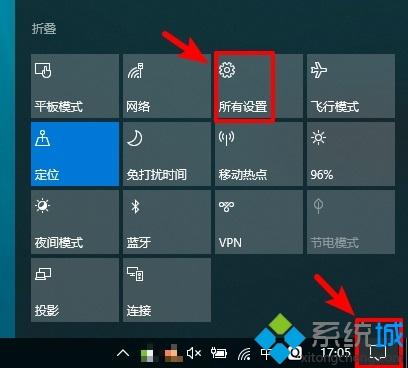
(2)、点击Win键,找到设置。
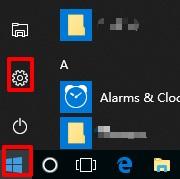
2、进入设置界面-点击设备-设备设置。
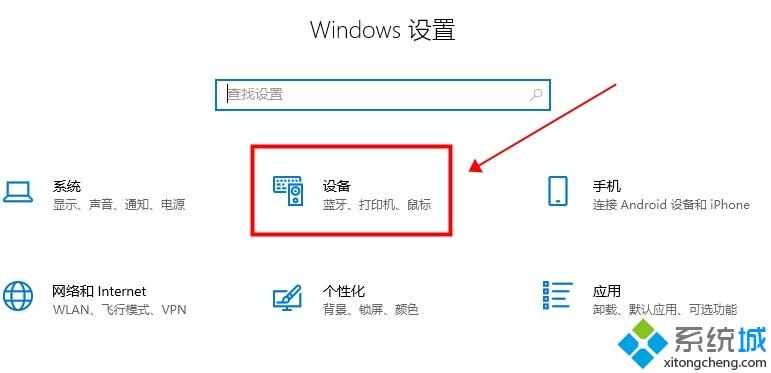
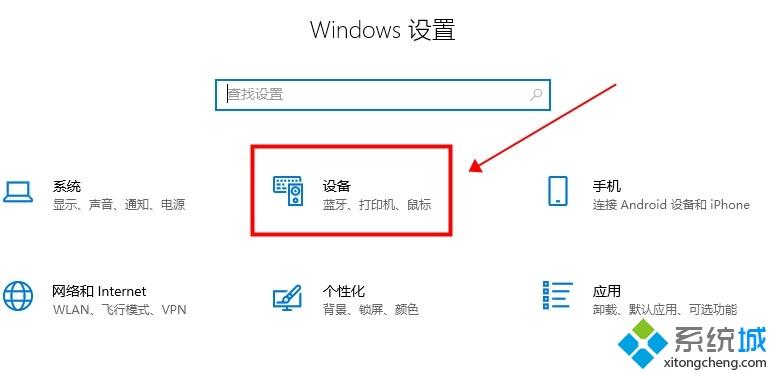
3、进入设备设置后,点击左侧的鼠标和触摸板。
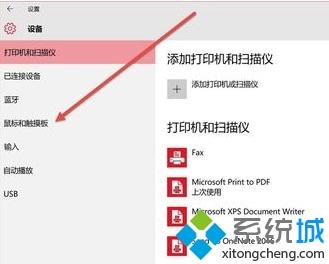
4、点击后,很明显的会看到触摸板的设置开关,在这里可以设置开启和关闭win10的触摸板。
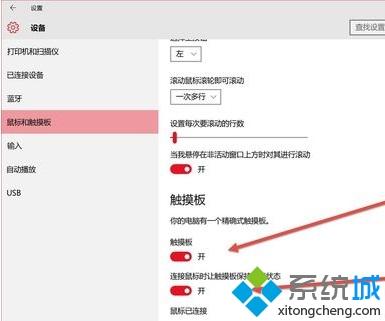
综上所述win10平板模式开启触屏的方法,开启方法不会复杂,有这方面需求的小伙伴快来学习一下!
我告诉你msdn版权声明:以上内容作者已申请原创保护,未经允许不得转载,侵权必究!授权事宜、对本内容有异议或投诉,敬请联系网站管理员,我们将尽快回复您,谢谢合作!










